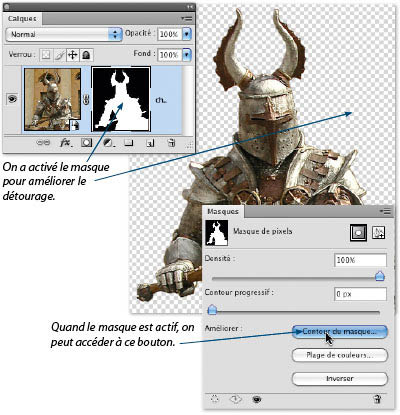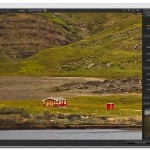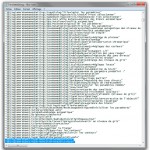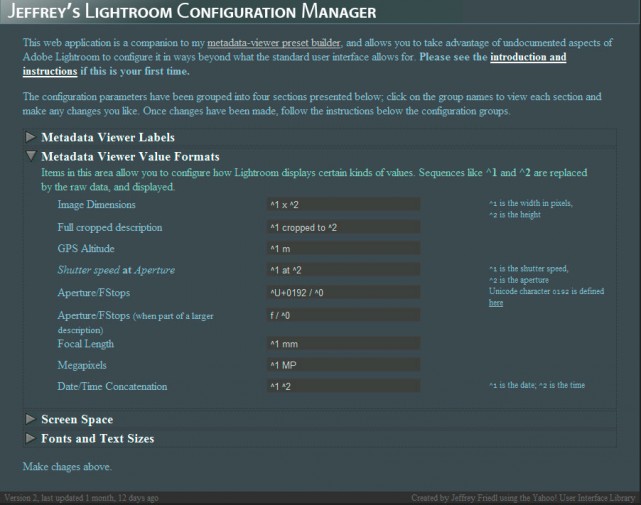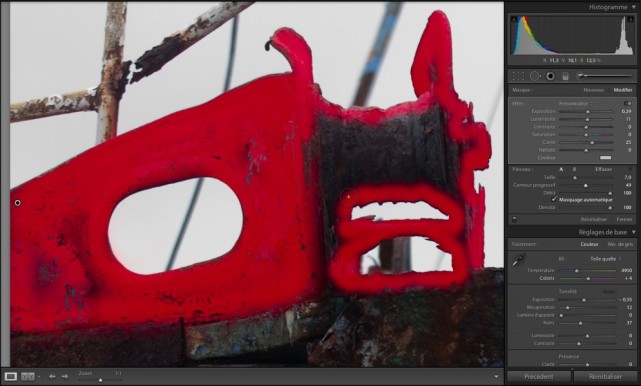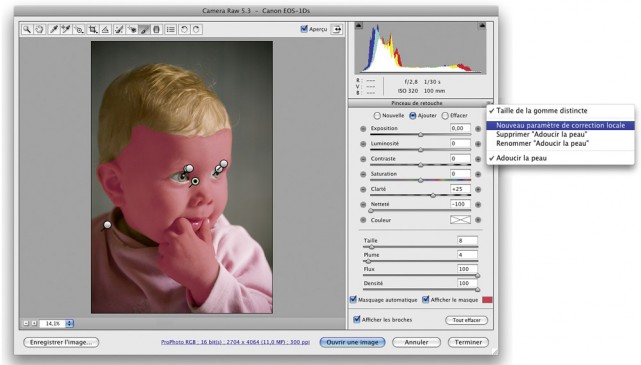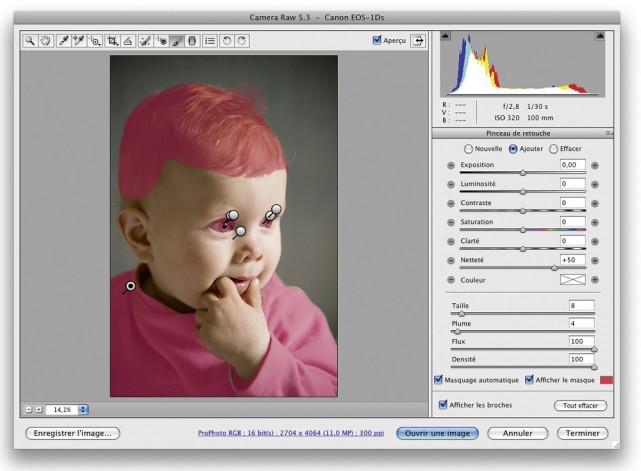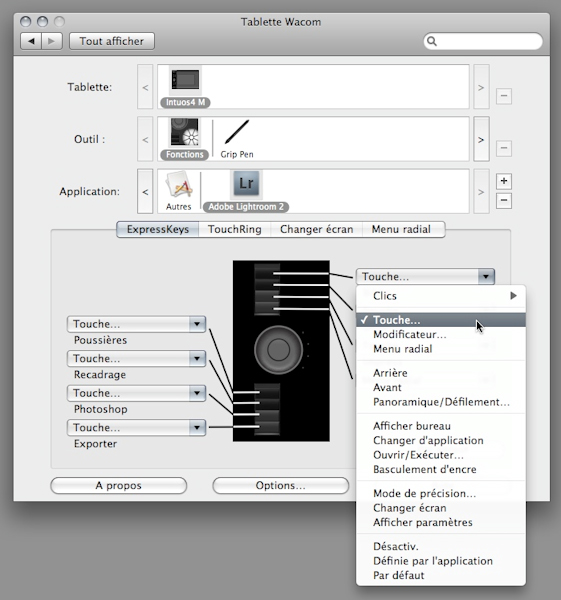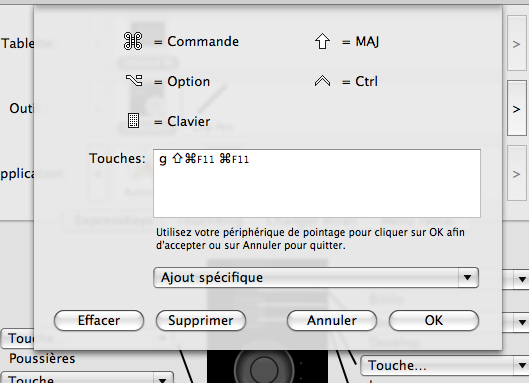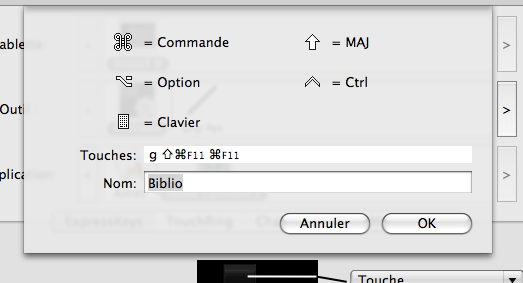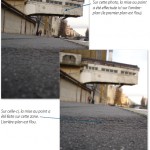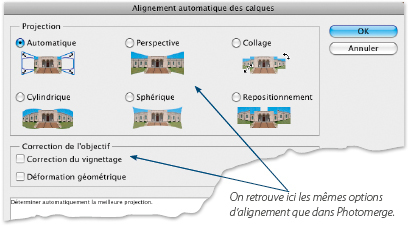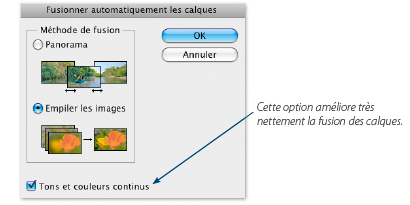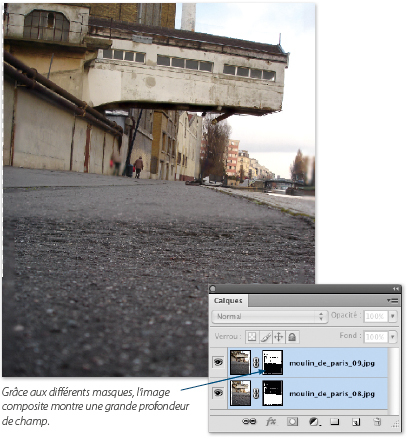Apple et DxO : de nouveaux appareils pris en charge
Publié le 12 juin 2009 dans Actualités par Volker Gilbert

La nouvelle mouture 5.3.4 de DxO Optics Pro offre une prise en charge des formats RAW des appareils Canon EOS 500D, Fuji S100FS, Nikon D5000, Pentax K-m, Pentax K200, Sony A200 et Sony A300 ainsi que plus de 150 nouveaux modules de correction optique, portant à 1400 le nombre de combinaisons boîtier/objectif prises en charge.